|
|
صفحة: 65
להתקנה : לחצו פעמיים עם שם הקובץ jdk-6 u 14-windows-i 586-p . exe בכל החלונות אשר מופיעים בתהליך ההתקנה , בחרו בברירת המחדל ולחצו על לחצן . Next לסיום לחצו על . Finished . 2 התקנת סביבת : Eclipse הורידו ושמרו את הקובץ eclipse-jee-ganymede-SR 2-win 32 . zip לחצו על הקובץ פעמיים ובחלון הראשון בחרו Agree בחלון הבא לחצו על Extract ובחרו מקום לשמירה ( למשל . ( C : / webProgramming הפעולה האחרונה מייצרת תיקיה בשם eclipse ובתוכה ישנו צלמית להרצת התוכנה . שימו לב : יתכן שקיים באג של שמות ערוכים במערכת הפעלה . WINDOWS אם לא הצלחתם להתקין את סביבת ה , eclipse- נסו לפתוח את הקובץ ZIP בתקיית שורש של דיסק - C ב- C : . 3 התקנת שרת : הורידו את התכנה : Windows Service Installer ( pgp , md 5 ) לוחצים פעמיים על שם הקובץ בוחרים בברירת המחדל בכל החלונות . זכרו את מקום התיקייה Tomcat 6 . 0 או . Tomcat 6 . 14 הערות : א . בחלון האחרון לא לבקש להריץ את ה . TOMCAT- ב . באחד מהחלונות בו נקבע מספר הפורט 8080 ) כברירת המחדל – פורט עבור פרוטוקול , ( HTTP מומלץ לשנות את מספר הפורט ל9000- על מנת למנוע התנגשויות עם התוכניות אשר משתמשות בפורט . 8080
|

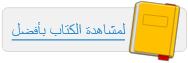
|